Om du vill kombinera flera videor för Instagram kommer du bara till rätt plats. Den här artikeln förklarar hur du syr videoklipp för Instagram-uppladdning på din dator. Dessutom kan du få underbara övergångar, teman, filter och andra avancerade funktioner för Instagram-videoredigering. Med ett ord kan du redigera och slå samman klipp och klippa till ett för att lägga upp på Instagram här.
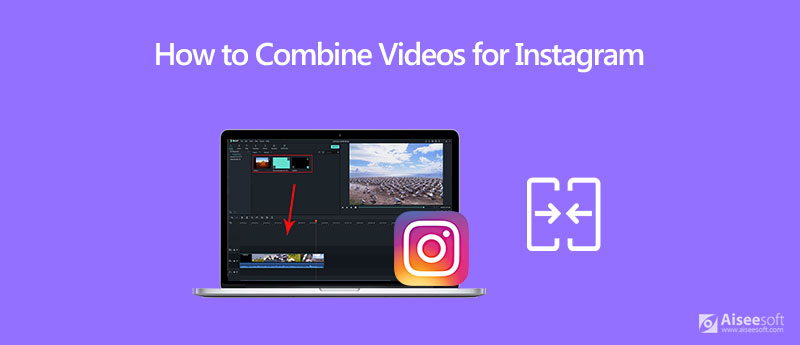
Aiseesoft Video Converter Ultimate är en kraftfull video snickare, redigerare och omvandlare för Windows- och Mac-användare. Du kan extrahera video- och ljudklipp från flera mediefiler. Den inbyggda tillverkaren av musikfilmer ger många förinställda förinställningar och effekter. Du kan enkelt kombinera bilder och videor för Instagram. Du kan också lägg till undertexter, ljudspår och bakgrundsmusik för att göra din Instagram-video attraktiv. Till skillnad från Adobes produkter krävs ingen professionell skicklighet. Du kan enkelt kombinera flera videor till en för Instagram.

Nedladdningar
Aiseesoft Video Converter Ultimate
100 % säker. Inga annonser.
100 % säker. Inga annonser.




Vilka är kraven för Instagram-videor?
De föreslagna Instagram-videoformaten är MP4 och MOV. Du kan kombinera klipp till en Instagram-video på högst 60 sekunder. Det finns ingen minimal Instagram-videolängd. Instagram-ramens maximala ram är 30 bilder per sekund. Dess minsta vertikala bildförhållande är 4: 5. När det gäller den maximala Instagram-videostorleken kan du skapa en video för Instagram inte mer än 4 GB.
Vilken är den bästa appen för att kombinera bilder och videor för Instagram?
Du kan välja ditt bästa videokollage maker app bland InShot, StoryArt, Canva, Adobe Spark, 8mm och mer. Vissa Instagram story-appar innehåller avancerade foto- och videoredigeringsverktyg. Du kan behöva prenumerera eller uppgradera för att få tillgång till den fullständiga versionen.
Hur lägger jag till flera videor i en Instagram-berättelse?
Tryck på den nedre vänstra ikonen för att gå till ditt bibliotek. Välj den Välj flera ikon. Nu kan du bläddra och välja vilka bilder och videor du vill importera till Instagram-berättelsen.
Hur kombinerar jag Snapchat-videor för Instagram?
Öppna Snapchat. Svep åt vänster för att hitta Snapchat-berättelser. Hitta och ladda ner Snapchat-berättelsen. Därefter kan du använda en app för videofusion för att kombinera Snapchat-videor för Instagram-delning.
Allt som allt kan du kombinera videor och bilder för Instagram-berättelsen på din dator. Det finns inte bara en video-snickare utan också en mediaredigerare inom Aiseesoft Video Converter Ultimate. Om du bara vill få grundläggande videoredigeringsverktyg kan du gå till Aiseesoft videoredigerare och dess online gratis video snickare. De är helt gratis och säkra för Windows- och Mac-användare. Inga virus eller dolda inköp. Du kan snabbt slå samman och redigera videor för Instagram till noll kostnad.
Slå samman & kombinera & gå med i video
Gå med i MKV Gå med i WebM Gå med i MXF Gå med i M4V Gå med i VOB Gå med i ASF Gå med i MPEG Gå med i 3GP Skarvar Gå med i FLV Gå med i AVCHD Gå med i SWF Gå med i MOV Gå med i WMV Gå med i MP4 Gå med i AVI Kombinera SRT och MP4 Slå samman flera MP4-videofiler Kombinera MP4-filer i HandBrake Slå ihop MP4 på Windows 10 Kombinera MP4 på Mac Kombinera video i VLC Gå med i GoPro Videos Kombinera videor och bilder för Instagram Slå samman videor med HanBrake Slå samman videor tillsammans Kombinera videoklipp i iMovie Bästa videofusion Bästa MP4-snickare Bästa AVI Joiner Bästa videosnickare Bästa onlinevideofusion Appar för att kombinera videor Bästa Video Combiner
Video Converter Ultimate är en utmärkt videokonverterare, redigerare och förstärkare för att konvertera, förbättra och redigera videor och musik i 1000 format och mer.
100 % säker. Inga annonser.
100 % säker. Inga annonser.